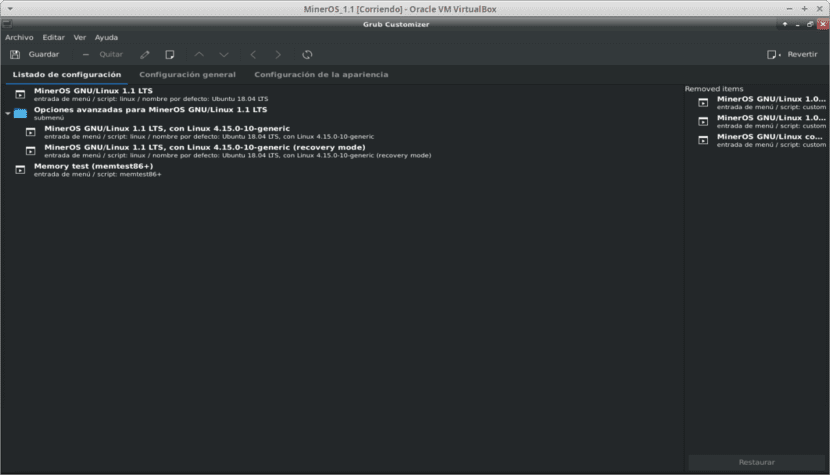
Anpassa GNU / Linux med Grub Customizer
Många GNU / Linux-användare har utmaningen t.ex.personlig Förutom att använda den för det specifika ändamål för vilket de väljer det som operativsystem, att kunna anpassa din Distro så mycket som möjligt för att visa hur mångsidigt och kraftfullt det fria operativsystemet kan vara framför de privata.
Varje Distro har sina egna specifika appar och tricks för att anpassa på det mest effektiva sättet men det finns många som är vanliga och finns i förvaren för var och en av dem. I denna publikation kommer vi att försöka nämna och förklara det mest kända och vanligaste för alla Distros, för att stödja användare av fri programvara och GNU / Linux World för att uppnå sina mål för anpassning och optimering av respektive Distros.
Anpassa GNU / Linux
Bland personaliseringsapplikationerna hittar vi:
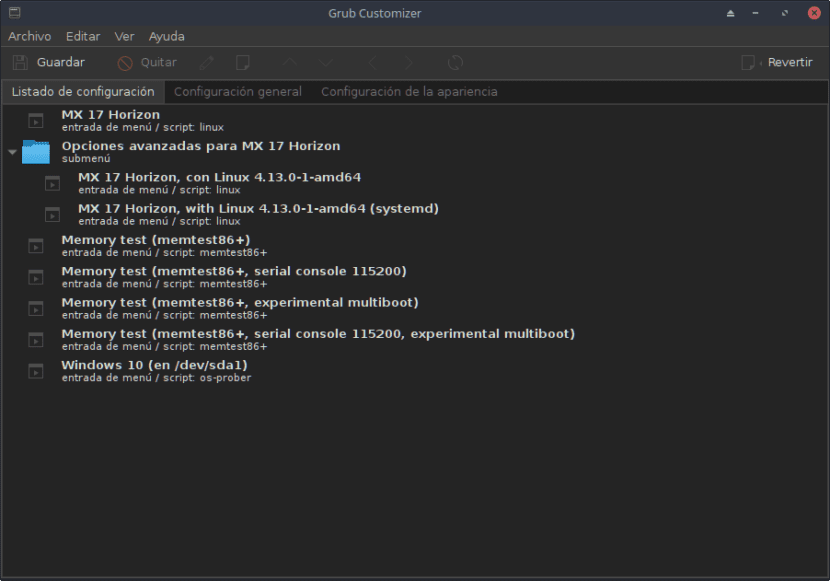
Grub Customizer
Es ett grafiskt gränssnitt som låter oss hantera startmenyerna för GRUB2 / BURG-systemet i GNU / Linux-operativsystemen. Skapad av Daniel Richter för närvarande går för version 5.0.8 och det är inrymt i en Launchpad. Denna applikation tillåter oss bland annat:
- Mover, ta bort eller byta namn på startposter från GRUB-menyn,
- Redigera menyinnehåll eller skapa nya startposter,
- Kör ominstallationsprogrammet för Boot Manager på Master Boot Record (MBR),
- Konfigurera det standardoperativsystem som ska köras vid start,
- Hantera vissa kärnparametrar,
- Redigera bakgrundsbilden för GRUB och textfärgerna för startmenyn.
Motsvarande eller liknande program: startupmanager, KGRUBEditor y SuperBootManager.
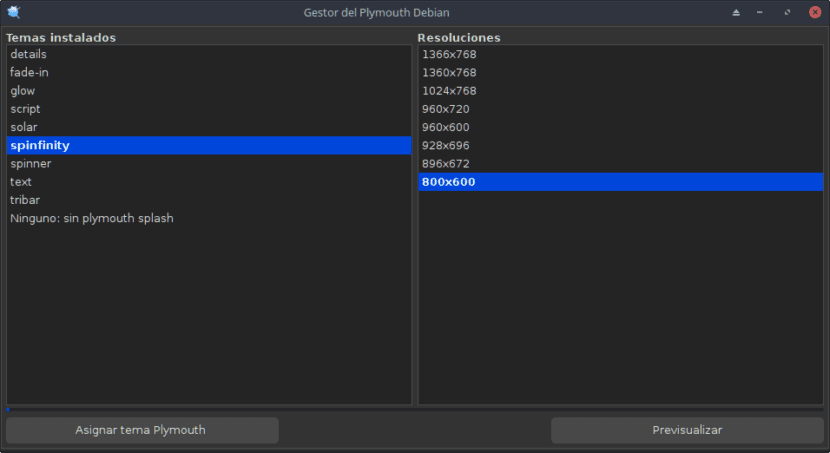
Plymouth / DEBIAN Plymouth Manager
Plymouth är ett annat program för hantering av operativsystemets start med fokus på att tillhandahålla ett grafiskt läge i början av operativsystemet, det vill säga tillåta visning av en animation eller statisk, istället för textläget (visning av initialiseringsmeddelanden) som är visas när datorn startar.
I vissa system som Ubuntu eller Mint är det installerat som standard, och i andra inte, som DEBIAN. Plymouth är ett terminalprogram och DEBIAN Plymouth Manager är ett grafiskt gränssnitt för Plymouth från distro MX-Linux 17.
Denna applikation tillåter oss bland annat:
- Installera / ta bort teman
- Lista ämnen
- Ändra det aktuella Splash-temat.
Den kan användas via konsol (Plymouth) och / eller via grafisk miljö (DEBIAN Plymouth Manager) för att utföra de ovan nämnda åtgärderna.
Motsvarande eller liknande program: PlymouthManager
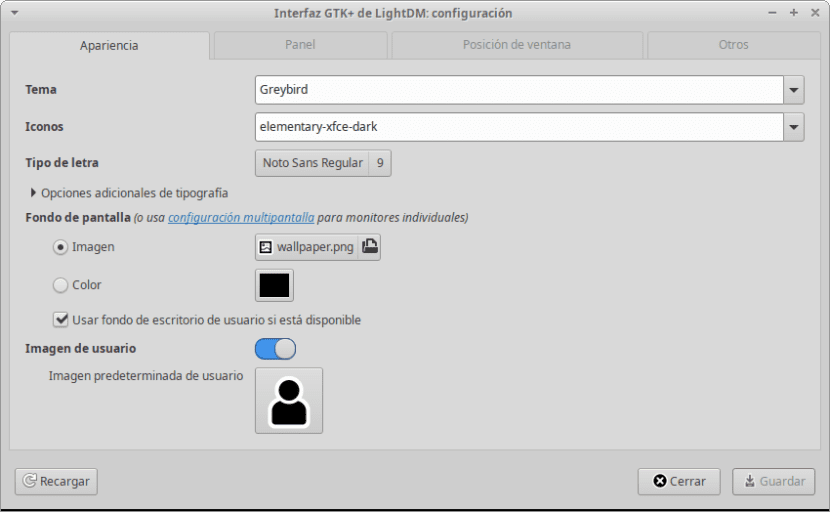
Inloggningschefer
Display Managers (Display Manager / DM) kallas även inloggningschefer, är applikationer med grafiska gränssnitt som visar slutet på startprocessen för ett GNU / Linux-operativsystem, istället för dess standardskal, och som huvudsakligen tillåter inmatning av en användare till systemet.
För närvarande har GNU / Linux Distros ekosystem bra och breda Screen Manager-alternativ. Eftersom mångfalden av dem är lika bred som för fönsterhanterare och skrivbordsmiljöer.
Dessa chefer de ger vanligtvis en viss grad av anpassning och tematillgänglighet och de flesta konfigureras eller optimeras via terminal eller konsol ändra deras konfigurationsfiler.
Bland de viktigaste, mest använda och kända är:
- GDM
- KDM
- LightDM
- ssdm
- LXDM
- MDM
- Slim
- XDM
Några av dem har, som LightDM, grafiska applikationer som möjliggör manipulation. För LightDM finns det "LightDM / lightdm-gtk-greeter-settings GTK + interface" Den har fyra arbetsavsnitt som underlättar anpassningen av välkomstskärmen och dess element som:
- utseende: Tema, ikon, teckensnitt, bakgrundsbild och användarbild.
- Panel: Wigdets of Time, Date, Language, and the Accessibility, Session and Power Menus.
- Fönsterposition: För att placera fönstret där användaren registrerar och loggar in.
- Andra: Låter dig konfigurera standardtillgänglighetsapplikationer för skärmhanteraren och skärmens energibesparingsparametrar.
Andra som KDM eller SDDM via panelen Allmänna inställningar i skrivbordsmiljön kan konfigureras.
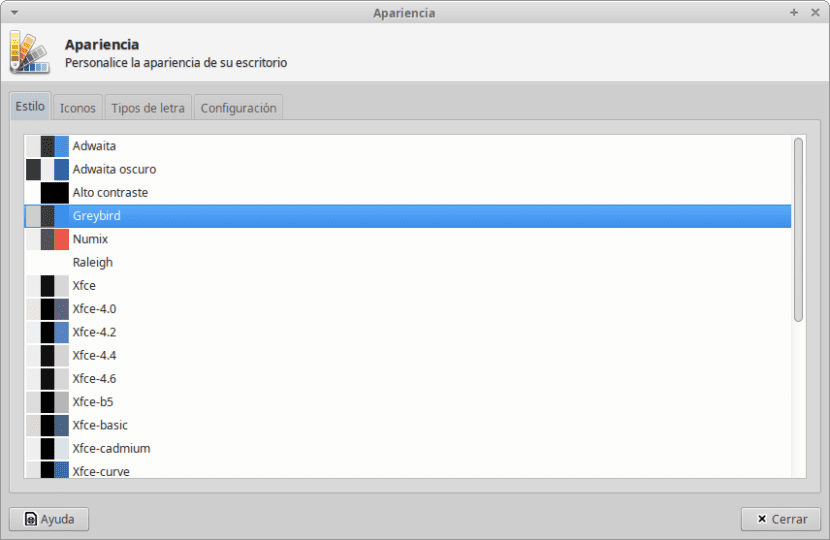
Fönstret Inställningar för operativsystemets utseende
Chefer Fönster
Fönsterhanterare är de applikationer vars funktion är att visa de grafiska fönstren för de applikationer som är installerade i operativsystemet för användaren, så att han enkelt kan interagera.
Därför kommer varje grafiskt operativsystem med en Window Manager som vanligtvis associeras med skrivbordsmiljön (GNOME, KDE, Plasma, XFCE, LXDE, bland andra) för att skapa de grafiska effekterna och Windows i systemet.
Bland de mest använda och välkända fönsterhanterarna är:
- Metacity (tomtar)
- mor (tomtar)
- Kwin Strelitzia juncea
- XFWM (XFCE)
- Upplysning (Upplysning)
- Svart låda (KDE/Gnome)
Och bland de mindre kända och använda är:
- IceWM
- UltimateWM
- FluxBox
- jwm
- Öppen låda
- VWF
- VTWM
- Efter steg
- WindowMaker
- Tändsticksask
- windowlab
- ion
- DWM
- WMII
- Råttgift
- Dis
Var och en har sina egna konfigurationsverktyg som gör att den valda skrivbordsmiljön kan ses på ett unikt och personligt sätt, så att varje användare kan ha en personlig distro till det maximala!

Window Manager-inställningar
Slutligen, för att anpassa vår GNU / Linux Distro kan vi använda Conkys genom Conky Manager eller någon brygga, välja mellan Docky, AWN, Cairo Dock eller andra efter dina önskemål.
Med detta kunde vi anpassa och optimera vårt GNU / Linux-operativsystem.